გამოიწერე Maximum PC ჟურნალი
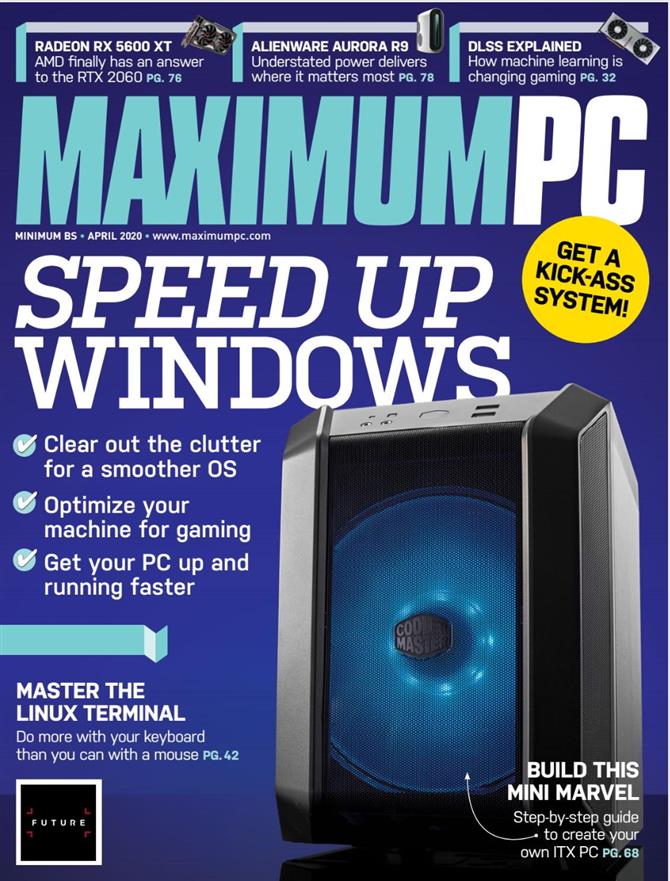
(გამოსახულების კრედიტი: მომავალი)
ეს სტატია თავდაპირველად გამოჩნდა ჩვენს დას პუბლიკაციაში Maximum PC. თითქმის 20 წლის განმავლობაში, მაქსიმალური კომპიუტერი ენთუზიასტებისთვის მიიჩნევა, რომ უახლესი სახელმძღვანელოები, მიმოხილვები, სიღრმისეული ანალიზები კომპიუტერის უახლესი აპარატურით. გამოიწერეთ მაქსიმალური კომპიუტერი
კეთილი იყოს თქვენი მობრძანება, თუ როგორ დააჩქაროთ თქვენი ლეპტოპი უფასოდ. ყოველთვის არ არის შესაძლებელი ახალი ლეპტოპის ყიდვა, მაგრამ შეგიძლიათ დაზოგოთ უზარმაზარი თანხა და შეფერხება ამ ნაბიჯების შესაბამისად, ლეპტოპის დააჩქაროს და ახალზე გაშვების შემთხვევაში – ყველაფერი უფასოდ.
ნაბიჯები, რომლებზეც ჩვენ გადავდივართ, ახალ ცხოვრებას შესძენს თქვენს არსებულ ლეპტოპში. მათ შეიძლება დაგეხმაროთ, თუ იყიდით მეორადი ლეპტოპი (ან მიიღებთ მეგობარს ან ნათესავს)..
უმეტესობისთვის, თქვენი ლეპტოპი სავარაუდოდ მუშაობს Windows 10-ს, ასე რომ, ჩვენ ყურადღებას ვაქცევთ რჩევებსა და ხრიკებზე თქვენი Windows 10 ლეპტოპის დაჩქარების შესახებ. ჩვენ ასევე გვაქვს სახელმძღვანელო, თუ როგორ უნდა დააჩქაროს MacBooks.
ზოგადი ლეპტოპის დაჩქარება რჩევები
1. გააგრძელეთ Windows 10 – ის განახლება
აჰ, ვინდოუსის განახლება. ჭეშმარიტად თანამედროვე ყაყაჩო, რეპ-ჩამოსასხმელი ჩამოსხმა ედგარ ალენ პოს ოპერაციულ სისტემაზე, მუქარის განზრახვით.
თქვენს განახლებებზე კონტროლის კონტროლი ობიექტური ნომერ პირველია ყველასთვის, ვინც ცდილობს საკუთარი ლეპტოპის ოპტიმიზაცია, ასე რომ შეხვიდეთ “პარამეტრების განახლება” და დაიმახსოვრე ეს “Შეამოწმოთ განახლებები” ღილაკი.
თქვენ შეგიძლიათ ჩართოთ ავტომატური განახლებებიც “Დამატებითი პარამეტრები,” მაგრამ თუ თქვენ გაქვთ გაზომილი კავშირი, ჩვენ გირჩევთ ამის საწინააღმდეგოდ და ამის ნაცვლად გირჩევთ სახელმძღვანელო განახლებებს. ასევე შეგიძლიათ შეაჩეროთ ყველა განახლება ორ კვირამდე; სასარგებლო თუ გსურთ სცადოთ რაიმე Windows 10-ის სპეციფიკურ ვერსიაში.
2. დახურეთ კორტანა
მომხმარებელთა უმრავლესობისთვის, Cortana ოდნავ მეტია იმედგაცრუებისგან, რომელიც Windows 10 – ის ბირთვშია გადაბმული, ამომწურავი pop-up, მუდმივი მონაცემების შეგროვება და Bing– ის იძულებითი ძებნა (შემოდი, Microsoft…) გახდის Cortana– ს ყველაზე ნაკლებად გამოსადეგი ხმოვანი ასისტენტი. biz, მაგრამ საბედნიეროდ, მისი დახურვა გონივრულად არის სწორი.
იპოვნეთ კორტანას გვერდი “პარამეტრები,” შემდეგ ყველა სლაიდერი ჩართეთ. პროცესის დასრულების მიზნით, გაემართეთ მთავარ მიმართულებით “პარამეტრები” მენიუ. ქვეშ “Კონფიდენციალურობის პარამეტრები,” შენ მოგიწევს “მეტყველება” და “ინერვაცია და აკრეფა პერსონალიზაცია.”
ორივე გამორთეთ, რომ შეამციროთ მონაცემები, რომლებიც Cortana აგროვებს თქვენი კომპიუტერის ტიპიური გამოყენებიდან. თქვენ ასევე შეგიძლიათ ყველა აპლიკაცია დაბლოკოს თქვენი კამერით და მიკროფონით წვდომაზე “კონფიდენციალურობა” გვერდი.
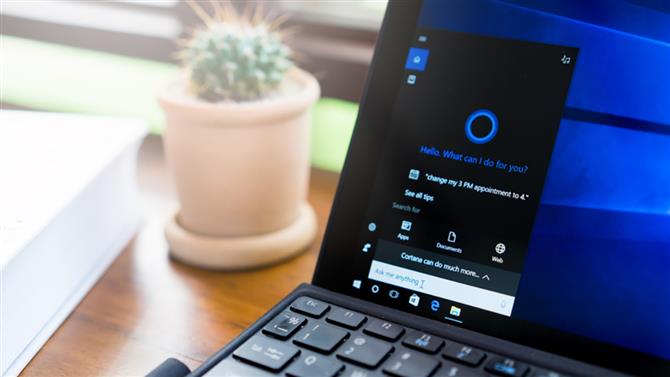
(გამოსახულების კრედიტი: Shutterstock)
3. გამორთეთ საწყისი პროგრამები
ჩვენ ყველანი იქ ვიყავით, ჩვენი ლეპტოპის ჩატვირთვით რომ ჩქარი დავალება დასრულდეს, მხოლოდ Spotify, Steam, Uplay და Discord– ის საშუალებით უნდა იყოს დაკომპლექტებული, რომ წარუდგინონ ყველა დროის ყველაზე უარესი საპარიკმახერო კვარტეტი.
Windows– მა გააშუქა, თუმცა — “Დაწყება” გვერდი “აპის პარამეტრები” საშუალებას გაძლევთ დაათვალიეროთ რომელი პროგრამები შეიქმნა დაუყოვნებლივ გამოსაყენებლად (მიუხედავად იმისა, რომ ფონზე) Windows- ში შესვლისას, ასევე რომელი მათგანი უფრო მეტ გავლენას ახდენს თქვენს ჩატვირთვის დროზე.
შეცვალეთ რომელიმე მათგანი, რომელიც გსურთ გახსნათ ხელით, მაგალითად Spotify ან OneDrive და თქვენი სისტემა უფრო სწრაფად უნდა დაიწყოს.
დააჩქარა ლეპტოპის მითები
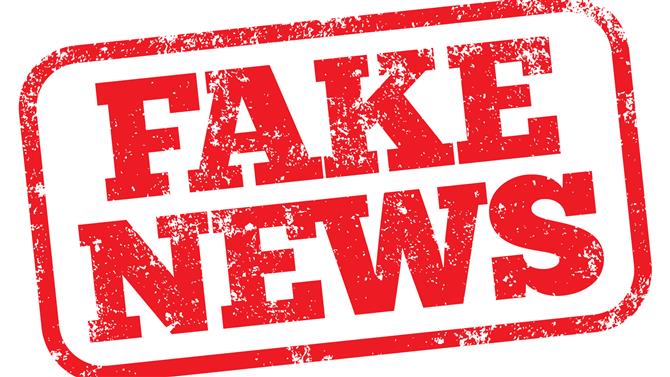
(გამოსახულების კრედიტი: Shutterstock)
ამ გვერდზე მოცემული რჩევები გაჩვენებთ თუ როგორ უნდა დააჩქაროთ თქვენი ლეპტოპი უფასოდ – მაგრამ ფრთხილად იყავით ცრუ რჩევებისთვის. აქ მოცემულია რამოდენიმე რჩევა, რომლებიც ხშირად ტარდება რაუნდებს, სამწუხაროდ, არ შეცვლის.
ნუ defrag SSD
დეფრაგმენტაციის პროგრამა შეიძლება სასარგებლო იყოს, მაგრამ მხოლოდ ძველი დისკებისთვის. თუ თქვენ გაქვთ SATA SSD ან M.2 NVMe დისკი, არ გსურთ მისი დარეგულირება სცადოთ; არ არის მნიშვნელოვანი შესრულების სარგებელი (იმის გამო, რომ SSD- ს არ აქვთ მოძრავი ნაწილები, არ არსებობს რისკი მექანიკური ლატენტური აშენებისგან დროთა განმავლობაში), ხოლო გრძელი დეფრაგმენტაციის პროცესებმა შეიძლება სინამდვილეში ამოიღონ მეხსიერების უჯრედები და გაანადგურონ დისკის სიცოცხლის ხანგრძლივობა, თუ ამას ბევრჯერ აკეთებთ. . უბრალოდ არ შეგაწუხოთ.
RAM დისკები არ არის ეს სასარგებლო
ასევე ცნობილია როგორც ოპერატიული მეხსიერება, ამ მონაცემთა უზარმაზარი მონაცემების შესანახად იყენებენ მესამე მხარის პროგრამულ უზრუნველყოფას თქვენი მეხსიერების ამა თუ იმ ოდენობის დაყოფის მიზნით, რომ გამოიყენოთ მონაცემთა შენახვა, შემთხვევითი წვდომის ნაცვლად..
უპირატესობები დაუყოვნებლივ გადმოდის; ოპერატიული მეხსიერება ბევრად უფრო სწრაფია, რაც მნიშვნელოვნად გაუმჯობესებულია მონაცემთა გადაცემის სიჩქარეზე თქვენი ვირტუალური დისკისთვის. თუ ბევრს გადაადგილდებით და მხოლოდ HDD ან SATA SSD გაქვთ, როგორც ჩანს, ის არ არის.
ამასთან, RAM დისკების არასტაბილური მეხსიერებაა; თუ თქვენი კომპიუტერი კარგავს ძალას, ეს მონაცემები წაშლილია. აუცილებელია რეგულარული ავტომატური სარეზერვო ფაილი თქვენს ფიზიკურ დისკზე და განაახლეთ RAM დისკის სურათი თქვენს მეხსიერებაში ერთხელ, თქვენს სისტემაში ჩატვირთვისას, რაც დრო სჭირდება. თუ არ გაქვთ მეხსიერების განსაცვიფრებელი რაოდენობა, უბრალოდ არ ღირს.
არ შეცვალოთ ელექტრული გეგმები სამუშაო მაგიდაზე
მიუხედავად იმისა, რომ ამ რჩევებიდან ბევრი ვრცელდება დესკტოპის კომპიუტერებზე, ასევე ლეპტოპებზე, დესკტოპის ელექტრული გეგმის გარშემო არ არის საჭირო რაიმე შეცდომა..
თუ თქვენი კომპიუტერი მაგისტრალთან არის დაკავშირებული, დააყენეთ ელექტროგადამცემი გეგმა მაღალი ხარისხით და დაურეკეთ მას დღეში. ზოგი ადამიანი აცხადებს, რომ სხვა გეგმის გამოყენებას სჭირდება; ჩვენ არ ვამბობთ, რომ ეს ხალხი არასწორია, მაგრამ ჩვენ ვამბობთ, რომ ნებისმიერი სარგებლობა პრაქტიკულად შეუმჩნეველი იქნება.
არ დააინსტალიროთ Windows
Windows– ის სრული ახალი ინსტალაცია მხოლოდ ოდესმე უნდა გახდეს, როდესაც თქვენი სისტემის გადარჩენის სხვა მცდელობები ვერ მოხერხდა.
სისტემის აღდგენის წერტილები უფრო სასარგებლო რესურსია და, ზოგადად, კარგი იდეაა, რომ თქვენი მონაცემების ღრუბელზე დაფუძნებული და ფიზიკური სარეზერვო საშუალება იყოს.
Windows- ის ხელახალი ინსტალაცია ხშირად ჰგავს ფართო ქსელის სიტყვას დანით; ეფექტური, მაგრამ ზედმეტი ძალისხმევა და პოტენციურად არეულობა.
4. გამორთეთ ფონური პროგრამები
ეს უპირატესობას ანიჭებს და აუცილებელი არაა უფრო მძლავრი სისტემების უამრავი მეხსიერებით და მაღალი სიჩქარით შენახვით.
ქვეშ “Კონფიდენციალურობის პარამეტრები,” შეგიძლიათ ინდივიდუალურად შეარჩიოთ რომელი პროგრამები გსურთ გაუშვათ ფონზე და გამორთოთ დანარჩენი.
Windows 10 – ში არის ისეთი ტონა ხელსაწყოები, რომლებიც შეიძლება ზოგჯერ გამოიყენოთ, მაგრამ არ გინდათ იმ ფონზე გაშვება. Windows News? გამორთულია. Ხმის ჩამწერი? გამორთულია. Xbox Console Companion? დაიწყო!
5. არასასურველი პროგრამების წაშლა
Windows 10-ზე შესულ ნივთებზე საუბრისას უამრავი bloatware შეგიძლიათ უბრალოდ თავიდან აიცილოთ, რაც ხელს შეუწყობს თქვენი ლეპტოპის დაჩქარებას.
ყველაზე აშკარა კონკურენტი, რა თქმა უნდა, Candy Crush არის, მაგრამ თუ მოგზაურობას აპირებთ “აპის პარამეტრები” და გადაახვიეთ “პროგრამები და მახასიათებლები” ჩამოთვალეთ, თქვენ შეიძლება იპოვოთ გასაკვირი პროგრამა, რომელსაც არასდროს იყენებთ და არასდროს აპირებთ გამოიყენოთ.
დააჭირეთ პროგრამას, რომ ნახოთ პარამეტრები და წაშალოთ იგი იქიდან. თუ არ ხართ დარწმუნებული, თუ რას აკეთებს პროგრამული უზრუნველყოფის ნაწილი, ყოველთვის ამოიღეთ ინტერნეტი მის ამოღებამდე.
6. მოწყობილობების დრაივერების განახლება
თქვენი დრაივერების განახლება ხშირად მოსახერხებელია იმისთვის, რომ კომპიუტერთან არ მუშაობდეთ, მაგრამ კარგია თქვენი მოწყობილობის დრაივერების განახლება, როდესაც ეს შესაძლებელია. განახლების შესამოწმებლად, დააჭირეთ ღილაკს “მთავარი” დააჭირეთ ღილაკს და შეარჩიეთ “Მოწყობილობის მენეჯერი,” შემდეგ დააჭირეთ ღილაკს მარჯვენა ღილაკით მოწყობილობაზე, რომლის განახლება გსურთ. თქვენ ასევე შეგიძლიათ სკანირების ახალი ტექნიკის აქ; თუ რამე შეცვლით თქვენს ფიზიკურ პარამეტრს, შესაძლოა დაგჭირდეთ მისი გადატანა მოწყობილობის მენეჯერში, მძღოლების განახლების მიზნით და იმის უზრუნველსაყოფად, რომ ყველაფერი მუშაობს სწორად.
7. შესვლა უფრო სწრაფად
Windows 10-ის დაბლოკვის ეკრანი უაზრო ინოვაციაა. ცოტათი შეანელეთ ან დააჭირეთ კოსმოსურ ზოლს, სანამ სისტემაში შეხვალთ, ცოტათი ანელებს და ჩვეულებრივი პაროლის გამოყენებაც ნელდება.
პირველ რიგში, დაავალეთ PIN ვიდრე პაროლი შესვლისთვის; ოთხი ციფრი და Enter არ უნდა დააჭიროთ. თუ თქვენი სისტემა მას მხარს უჭერს, Windows Hello ძალიან სწრაფია.
დაბლოკვის ეკრანიც კი შეგიძლიათ, წაშალოთ შესასვლელი ეკრანი პირდაპირ ჩატვირთვისას. შემაშფოთებელია, თუ როგორ აკეთებთ ამას, განსხვავებულია Windows 10 Home და Windows 10 Pro. Windows 10 Home გამოცემისთვის, თქვენ უნდა მართოთ regedit საწყისი გვერდიდან “გარბოდა” დაუყოვნებლივ, გააკეთეთ თქვენი გზა “HKEY_ LOCAL_MACHINE> პროგრამული უზრუნველყოფა> პოლიტიკა> Microsoft” და მარჯვენა ღილაკით “ვინდოუსი,” შერჩევა “ახალი> გასაღები” და დაურეკე მას “პერსონალიზაცია.”
შექმნის შემდეგ დააჭირეთ ღილაკს ამ ღილაკით და დაამატეთ ახალი “DWORD (32-bit) ღირებულება,” სახელით “NoLockScreen.” დააჭირეთ ორჯერ და დააჭირეთ ამას “ღირებულება” to 1. Win 10 Pro– სთვის დააჭირეთ Win-R– ს ტიპის “გედიტიტი” და დააჭირე Enter.
ორჯერ დააჭირეთ ღილაკს “ადმინისტრაციული შაბლონები,” დააჭირეთ ორჯერ “Მართვის პანელი,” დააჭირეთ “პერსონალიზაცია,” შემდეგ ორჯერ დააჭირეთ ღილაკს “არ აჩვენოთ დაბლოკვის ეკრანი,” და დააჭირეთ “ჩართულია.” დააჭირეთ “მიმართვა,” და მერე “კარგი.” სამსახური.

(გამოსახულების კრედიტი: Shutterstock)
8. შეამოწმეთ თქვენი გეგმის გეგმა
ღირს დაათვალიეროთ თქვენი ელექტრული გეგმები კონტროლის პანელში ლეპტოპზე, რომელიც მოცემულია ქვემოთ “აპარატურა და ხმა.”
თუ ეს არის ელექტრომობილების ლეპტოპი, რომელსაც თქვენ იყენებთ დანამატს, როგორც დესკტოპის შემცვლელს, გამოიყენეთ მაღალი დონის გეგმა და დაურეკეთ მას დღეში; წინააღმდეგ შემთხვევაში, გსურთ მოგზაურობის მიღება მოწინავე გეგმის პარამეტრებში.
ნაგულისხმევი გაწონასწორებული გეგმა, როგორც წესი, კარგი ზარია, მაგრამ მაშინაც კი იქნებ დაგჭირდეთ გარკვეული კორექტირების გაკეთება; მაგალითად, გარკვეული პორტების გამორთვა, მაგალითად, როდესაც მონიტორს ეძინა.
9. გამორთეთ რჩევები
Windows 10 – ს სურს სასარგებლო იყოს, მაგრამ მომაბეზრებელი ადამიანის მსგავსად, ზოგჯერ ეს დახმარება ნამდვილად ნაკლებია, ვიდრე გამოსადეგი.
ნაგულისხმევი, Windows 10 აკრეფს თქვენს სისტემას პერიოდულად, რომ მოგაწოდოთ (ჩვეულებრივ, არასასურველი) რჩევა, და ამან შეიძლება მცირე გავლენა მოახდინოს მობილური პროცესორის მუშაობაზე, განსაკუთრებით იაფიან ლეპტოპებში.
შეგიძლიათ გამორთოთ იგი სისტემის პარამეტრებში, ქვემოთ “ნატოს განცხადებები და მოქმედებები.” უბრალოდ გადახვიდეთ სლაიდზე მონიშნული “მიიღეთ რჩევები, ხრიკები და წინადადებები Windows- ის გამოყენებისას.”
10. უკეთესად მართეთ თქვენი ტემპერატურა
კარგი იდეაა გამოიყენოთ მესამე მხარის პროგრამული უზრუნველყოფა, მაგალითად HWMonitor, რომ გაითვალისწინოთ თქვენი სისტემის ტემპერატურა.
ეს კიდევ უფრო კრიტიკულია ლეპტოპებთან, სადაც თქვენი CPU- ს გაცივება კიდევ უფრო რთული ძალისხმევაა.
თუ რეგულარულად იყენებთ მოთხოვნილ პროგრამას თქვენს ლეპტოპზე — მაგალითად, 3D გადაცემის ხელსაწყოებით, მაშინ სითბოს სანთლები გარდაუვალია, მაგრამ რამდენიმე რამ შეგიძლიათ გააკეთოთ, რათა შეამციროთ ტემპერატურის დატვირთვა თქვენს ღარიბ ლეპტოპზე.
ზოგადი ოპტიმიზაციის შესახებ მითითებები სხვაგან ამ სტატიაში კარგი დასაწყისია, მაგრამ ასევე დარწმუნებული ხართ, რომ თქვენი ლეპტოპის სწორად განლაგება. სინამდვილეში, ნუ გახდებით თქვენს კალთაში, დამწყებთათვის.
დარწმუნდით, რომ ყველა საჰაერო ხომალდი ნათელია და გამოიყენეთ იგი მხოლოდ მყარ და ზედაპირებზე. თუ ტემპერატურასთან დაკავშირებული პრობლემა გაქვთ, გაითვალისწინეთ თქვენი ლეპტოპის მოსაწყობად რამის გამოყენება და შექმნათ უფრო მეტი ცარიელი ადგილი მის უკეთეს ჰაერზე..
11. შექმენით აღდგენის წერტილი და აღადგინეთ თქვენი სისტემა
პანელის პანელში გაიარეთ “უსაფრთხოება და სისტემა> სისტემა> სისტემის დაცვა,” და თქვენ გახსნით ფანჯარას სისტემის აღდგენის პარამეტრებისთვის.
შეგიძლიათ დიდი მოხვდეთ “Სისტემის აღდგენა” ღილაკი Windows- ის თქვენი ვერსიის შენახული წერტილის დასაბრუნებლად; თქვენს კომპიუტერს რეგულარულად უნდა შექმნათ ეს, მაგრამ ეს დაზოგავს წინაზე, როდესაც ამას აკეთებს.
დაარტყი “კონცენტრირება” შეგიძლიათ შეცვალოთ თქვენი აღდგენის პარამეტრები ან შექმნათ ახალი აღდგენის წერტილები. ეს არ არის ის, რაც ძალიან ხშირად უნდა გააკეთოთ, მაგრამ ღირს თითოეული დრაივისთვის ქულების აღდგენა, მხოლოდ იმ შემთხვევაში, თუ ახალი პროგრამული უზრუნველყოფა ან OS- ის განახლება პრობლემებს იწვევს.
- შეამოწმეთ სისტემის აღდგენის გამოყენების სრული სახელმძღვანელო

(გამოსახულების კრედიტი: Shutterstock)
12. აკონტროლეთ პროცესორის გამოყენება
არსებობს სასარგებლო ფუნქცია, რომელსაც სამუშაო მენეჯერი მალავს თავის ხრიკების ყუთში. როდესაც სამუშაო მენეჯერის ფანჯარა ღიაა, თქვენ უნდა ნახოთ პატარა კვადრატული ხატი ქსელის ნიმუშით თქვენი ეკრანის ქვედა-მარჯვენა კუთხეში, შეტყობინებების ზონაში.
ის შეიძლება იმალებოდეს გაფართოებულ მენიუში; უბრალოდ დააჭირეთ ისარს და საჭიროების შემთხვევაში გადაიტანეთ ამოცანების პანელზე. ეს ხატი არის თქვენი CPU- ს გამოყენების მიკროკოსმი, სადაც ნაჩვენებია პატარა გრაფიკი, რომელიც მიუთითებს იმაზე, თუ რამდენი თქვენი CPU ამჟამად გამოიყენება და თქვენი მაუსის განთავსება მასზე ზუსტად აჩვენებს პროცენტულ პროცენტს.
იმისათვის, რომ იგი იმყოფებოდეს, როდესაც სამუშაო მენეჯერი არ არის გახსნილი, შეარჩიეთ “დამალვა მინიმუმამდე” სამუშაო მენეჯერისგან “Პარამეტრები” ჩამოსაშლელი მენიუ, შემდეგ კი ფანჯრის მინიმუმამდე შემცირება
13. შეამოწმეთ malware
რა თქმა უნდა, იდეალურად არ მოგიწევთ არც ერთი მავნე პროგრამა თქვენს კომპიუტერზე, მაგრამ თუ ეჭვი გაქვთ, რომ რამე არასწორია (ან ნელი მოძრაობით უყურეთ ოთახიდან, რადგან თქვენს შვილს დააჭირეთ უკიდურესად საეჭვო ბმული), Windows 10 – ს შეუძლია სკანირება თქვენი ვირუსების სისტემა.
Იპოვო “Windows Security” ჩანართის ქვეშ “განახლება და უსაფრთხოების პარამეტრები,” და აირჩიეთ “ვირუსისა და საფრთხისგან დაცვა.” ამ მენიუდან შეგიძლიათ განახორციელოთ უსაფრთხოების სწრაფი სკანირება თქვენს სისტემაში, ან დააყენოთ სრული სკანირება, რაც მეტხანს დასჭირდება.
Windows Defender ავტომატურად სკანირებს თქვენს სისტემას malware პერიოდულად; შეგიძლიათ დარწმუნდეთ, რომ ამ მენიუში ასევე შეამოწმეთ უსაფრთხოების განახლებები და ხელით შეიტანეთ გამონაკლისები დამცველის სკანირებისგან.
ეს ბოლო წერტილი განსაკუთრებით გამოსადეგი იქნება იმ მომხმარებლებისთვის, რომლებიც გაუმკლავდებიან უამრავ არალიცენზირებულ პროგრამულ პროგრამას ან shareware- ს, მაგრამ ყოველთვის შეცდომაა საჭირო სიფრთხილით მოვეკიდოთ ახალ პროგრამებს ჩამოტვირთვისას..
- გადახედეთ ჩვენს საუკეთესო ანტივირუსულ პროგრამებს
14. უკეთესად გამოიყენეთ სამუშაო მენეჯერი
Task Manager– ის საუკეთესო გამოყენებისას გასაღები Windows 10 – ზე კონტროლის დაუფლების გასაღებია. პირველ რიგში, სწრაფი წვდომით დააჭირეთ მას “მთავარი” ღილაკი და შერჩევა; არ არის საჭირო Ctrl-Alt-Del აქ.
თქვენ ასევე გსურთ გაითვალისწინოთ გამარტივებული ხედი დარტყმის საშუალებით “Უფრო ვრცლად” მენეჯმენტის სრული სამუშაო გამოცდილების გასაფართოებლად. აქ შეგიძლიათ აკონტროლოთ კომპონენტის გამოყენება, დაათვალიეროთ აქტიური და ფონური პროცესების სრული კომპლექტი და კიდევ ბევრი რამ, რისი გაკეთებაც აღარ გჭირდებათ..
აქ გამოსადეგი შესაძლებლობაა ზუსტად შეამოწმოთ რამდენი ზეწოლა ახდენს თითოეულ პროგრამას თქვენს CPU- ს, GPU- ს, მეხსიერებასა და დისკზე. თუ ერთი ფონის აპლიკაცია ახდენს CPU- ს ენერგიას, ან გსურთ შეადაროთ RAM– ის გავლენა ორი სხვადასხვა ბრაუზერის საშუალებით, ეს არის ამის გაკეთების ადგილი.
თქვენ შეგიძლიათ დასრულდეთ ნებისმიერი დავალება ხელით დაჭერით, მაგრამ ფრთხილად იყავით – არსებობს ფონური უამრავი პროცესი, რომლებიც სასიცოცხლო მნიშვნელობისაა თქვენი სისტემის ფუნქციონირებისთვის, ასე რომ არ დახუროთ ის, რასაც არ აღიარებთ.
15. შეაჩერე პროგრამები, რომლებიც განაახლებენ მუშაობის დაწყებას
უპირატესობის კიდევ ერთი საკითხი, აქ ჩვენ განვმარტავთ, თუ როგორ უნდა გამორთოთ პროგრამები და ბრაუზერის ჩანართები, რომლებიც განაახლდებათ ჩატვირთვისას.
თუ თქვენს სისტემას ბევრი იყენებთ და გაქვთ უამრავი Chrome ჩანართი, რომელთა შენარჩუნება გსურთ, გამოტოვოთ ეს ნაბიჯი, წინააღმდეგ შემთხვევაში, იმოგზაუროთ “ანგარიშების პარამეტრები.” ქვეშ “შესვლის პარამეტრები,” გვერდის ბოლოში, არსებობს სლაიდი თქვენი აპების გახსნისთვის “განახლების ან გადატვირთვის შემდეგ.”
იგი ცდილობს განაახლოს თქვენი აქტიური პროგრამები, როდესაც ბოლო ჩართეთ კომპიუტერი, პოტენციურად ფონური პროცესების ჩათვლით, და ეს ანელებს თქვენი კომპიუტერის ჩატვირთვის დროს. შეცვალეთ იგი.
16. გაათავისუფლეთ დისკის ადგილი
რაც უფრო ნაკლები პერსონალი გაქვთ თქვენს დისკზე, მით უკეთესი მუშაობს. ეს უფრო მართალია ძველი აპარატურით, მაგრამ ასევე შეიძლება გავლენა იქონიოს SATA SSD- ებზე მნიშვნელოვან ხარისხზე. თქვენი დისკის ნახევრად რეგულარული გაწმენდა კარგი იდეაა, რადგან ამან ასევე შეიძლება გააუმჯობესოს დისკის ეფექტური სიცოცხლის ხანგრძლივობა.
ამის გაკეთების რამდენიმე გზა არსებობს, რაც საუკეთესოდ მუშაობს, როდესაც შესრულებულია ერთმანეთთან ერთად: პირველ რიგში, დაასუფთავეთ საცდელი ბარათი. ადვილია დაივიწყოთ ის, რომ პატარა ნაგვის ურნა თქვენს სამუშაო მაგიდაზე შეგიძლიათ, მაგრამ რეგულარულად მისი დაცლა კარგი იდეაა.
Windows 10-ს ასევე აქვს ჩამონტაჟებული დისკის გასუფთავების ინსტრუმენტი, რომელიც მოცემულია ქვემოთ “Windows ადმინისტრაციული ინსტრუმენტები” In “დაწყება” მენიუ. თუ ახლახანს განახლდით Windows 10 – ში, ამის გაკეთება ღირს; მას შეუძლია უსაფრთხოდ წაშალოს ძველი სისტემა. თუ შეგიძლიათ, გადაიტანეთ ღრუბელის შესანახი გადაწყვეტილება, მაგალითად Google Drive ან OneDrive —, რომელიც ასევე დაგეხმარებათ.!

(გამოსახულების კრედიტი: Shutterstock)
17. შეამოწმეთ თქვენი სისტემის ჯანმრთელობა Performance Monitor– ით
Windows 10 – ის რეპერტუარში კიდევ ერთი მოსახერხებელი ინსტრუმენტია შესრულების მონიტორი. გააქტიურეთ იგი აკრეფით “perfmon / ანგარიში” ჩასვით საძიებო ზოლში (ციტირების გარეშე) და მიეცით მას რამდენიმე წუთი სისტემის მონაცემების შეგროვებისთვის.
შემდეგ ის ახდენს დეტალურ ინტერაქტიულ მოხსენებას; დაუყოვნებლივ უნდა აღინიშნოს სისტემის პრობლემები ან პროცესორის დატვირთვები, ასევე შეგიძლიათ შეამოწმოთ სისტემის გადამოწმებათა სერია და რესურსების მიმოხილვა, რომელთა საშუალებით შეგიძლიათ დაადგინოთ თუ თქვენი სისტემის ერთი ნაწილი მუშაობს ზეგანაკვეთურ რეჟიმში, როდესაც ეს არ უნდა იყოს..
18. გამორთეთ სინქრონიზაცია
Windows 10 – ს აქვს ციფრული მყარი, ყველაფერი სინქრონიზაციისთვის; არის თუ არა ეს ბანალური რამ, მაგალითად, გარეგნობის თემები ან მნიშვნელოვანი საგნები, მაგალითად პაროლები, ძიების ისტორია და ღრუბელი მონაცემები.
თუ იყენებთ Windows მრავალ მოწყობილობაზე, ეს შეიძლება სასარგებლო იყოს; წინააღმდეგ შემთხვევაში, ის უბრალოდ აძლიერებს თქვენს სისტემას დამატებით დაძაბვას და, შესაძლოა, საფრთხეს შეუქმნას კიბერუსაფრთხოების რისკს.
თქვენ შეგიძლიათ გათიშოთ რამდენიმე მათგანის ქვეშ “თქვენი პარამეტრების სინქრონიზაცია” შიგნით “ანგარიშების პარამეტრები,” თქვენ შეიძლება ასევე გინდა გამორთოთ OneDrive სინქრონიზაცია. ამისათვის, თქვენ უნდა გახსნათ OneDrive და ჩართოთ პარამეტრებში, შემდეგ შეარჩიოთ “Unlink ეს კომპიუტერი” ქვეშ “ანგარიში” ჩანართი.
19. გამორთეთ ვიზუალური ეფექტები
შეხედეთ, Windows 10 შესანიშნავია, მაგრამ უდაოა, რომ ზოგიერთ რაიონში გადატვირთულია. ამ ნაბიჯს ესთეტიკასთან დაკავშირებული პირადი უპირატესობა აქვს, მაგრამ ეს ასევე სასარგებლო იქნება, თუ თქვენ იმუშავებთ სისტემას, ინტეგრირებულ გრაფიკასთან, რომელიც უნდა შეინარჩუნოს რაც შეიძლება მარტივი.
Ქვეშ “სისტემის თვისებები” მენიუ, აქვს ჩანართის უფლება “Მოწინავე.” დაარტყი “შესრულების პარამეტრები” ღილაკს ამ გვერდზე, რომ გახსნათ Windows 10 – ში გამომცხვარი ყველა ვიზუალური ეფექტის სრული პერსონალიზაცია.
დაარტყი “საბაჟო” და შეგიძლიათ დაიცვათ თქვენი გულის შინაარსი; თქვენ ალბათ არ გინდათ გამორთოთ ყველაფერი, მაგრამ აქ არის რამდენიმე ანიმაცია, რომლებიც უსაფრთხოდ შეიძლება გამორთოთ.
დააჩქარეთ ძველი ლეპტოპები
20. გამოიყენეთ ReadyBoost
ReadyBoost მოსახერხებელი თვისებაა ლეპტოპებისთვის ძველი ან შეზღუდული აპარატურით და იყენებს მოსახსნელ შენახვას (ჩვეულებრივ, USB fl ნაცარი დისკის ან SD ბარათის მინიმუმ 12 GB შენახვით) მონაცემების დროებით შენახვისა და თქვენი სისტემის დაჩქარების მიზნით..
შეგიძლიათ გაააქტიუროთ ცარიელი ნაცარი დრაივი, დააჭირეთ დისკზე File Explorer- ში და შეარჩიეთ “მზად არის” ჩანართის ქვეშ “Თვისებები.” შეარჩიეთ “მიუძღვნეთ ეს დისკი ReadyBoost- ს” და შეინახეთ ქეშირების ყველა ხელმისაწვდომი სივრცე.
ჩვენ გირჩევთ, რომ გამოიყენოთ ნაცარი დისკები, რომელზეც ინახება მონაცემები; მიუხედავად იმისა, რომ ეს არ უნდა იყოს პრობლემა, იგი ამცირებს ReadyBoost– სთვის არსებულ შენახვის ადგილს და მუდმივად შენახვას შეუძლია შეამციროს დისკის ხანგრძლივობა.
21. შეასრულეთ Defrag მყარ დისკზე
თუ თქვენ კვლავ დარეგისტრირდებით HDD თქვენს ლეპტოპზე ან კომპიუტერში 2020 წელს (hey, ჩვენ არ ვიმსჯელებთ), მნიშვნელოვანია გახსოვდეთ, რომ მართოთ ის, რომ მართოთ ახლა და შემდეგ, რომ გრძელვადიანი ფრაგმენტაცია არ გაანადგურებს თქვენს მონაცემებს.
საბედნიეროდ, Windows 10-ს აქვს დეფრაგის ინსტრუმენტი ჩაშენებული, თუმცა რამდენჯერმე გაირკვა ვერსიის განახლებებს შორის. დარტყმა “დეფრაგი” საძიებო ზოლში გახსენით “დისპლეგრაცია და ოპტიმიზაცია დისკები,” შეარჩიეთ თქვენი მყარი დისკი და დააჭირეთ “ოპტიმიზაცია.”
დისკის ზომიდან და არსებული ფრაგმენტაციის ხარისხებიდან გამომდინარე, შეიძლება დასჭირდეს გარკვეული დრო, ასე რომ დატოვეთ ბოლო, თუ დრო გაატარებთ თქვენი ლეპტოპის გასასუფთავებლად.
22. გამორთეთ ძებნის ინდექსაცია
Windows 10-ის საძიებო ფუნქცია შესანიშნავია, მაგრამ ინდექსების პროცესი შეიძლება იყოს საკმაოდ რესურსებით ინტენსიური, უფრო ძველ (ან სუპერუჯრედულ) სისტემებზე.
შეხვიდეთ ინდექსების მენიუში ძებნის გზით “ინდექსირების პარამეტრები” პანელის პანელში, დააჭირეთ “შეცვლა,” შემდეგ მოხვდა “აჩვენეთ ყველა ადგილმდებარეობა.” თუ გსურთ ინდექსების სრულად გამორთვა, აირჩიეთ ყველაფერი აქ და დააჭირეთ ღილაკს “კარგი.”
ეს აჩერებს Windows– ის ძიებას თქვენი შედეგების ინდექსაციისაგან, ათავისუფლებს სისტემის რესურსებს თქვენი კომპიუტერის დააჩქაროს.
დააჩქარეთ სათამაშო ლაპტოპები
23. გამორთეთ აპარატის დაჩქარება მაუსის შესახებ
თუ სერიოზული მოთამაშე ხართ, ალბათ ეს უკვე გააკეთეთ. კომპიუტერული თაგვების აპარატურის დაჩქარება აუმჯობესებს მაჩვენებლის საერთო გამოცდილებას თქვენი კურსორის გადაადგილებით უფრო სწრაფად, თუ ფიზიკური მაუსი უფრო სწრაფად გადაადგილდებით, მაგრამ ეს შეიძლება დამანგრეველი იყოს პირველი პირის მსროლელებში, სადაც ვადამდელი მოძრაობები მიზნობრივი მიზნის მისაღწევად შეიძლება გადალახოს მათი ნიშანი.
შეიყვანეთ პანელის პანელში და შეარჩიეთ “აპარატურა და ხმა,” შემდეგ თქვენი თაგვის პარამეტრები. ქვეშ “მანიშნებლის პარამეტრები,” შეგიძლიათ გაუქმება “მაჩვენებლის სიზუსტის გაზრდა”ეს არის ის, რასაც Windows 10 უწოდებს in-OS აპარატურის დაჩქარებას. აქვე შეგიძლიათ თაგვის საბაზისო მგრძნობელობის შეცვლა, თუმცა გირჩევთ ამის გაკეთება ფიზიკური DPI კონტროლის საშუალებით სათამაშო მაუსზე.
- ეს არის საუკეთესო სათამაშო ლაპტოპები
24. ავტომატური სიახლეების ბლოკირება თამაშის გამშვებებში
ეს აუცილებელი პირობაა, განსაკუთრებით თუ გაზომვებულ ინტერნეტ კავშირზე ხართ. ორთქლი საკმარისად მარტივია; შერჩევა “გადმოტვირთვები” ქვეშ “ორთქლის პარამეტრები,” და შეცვალეთ პარამეტრები თქვენი გულის შინაარსისთვის. კერძოდ, ჩვენ ვურჩევთ ამოწმებას “
დაუშვებელია გადმოტვირთვის თამაშის დროს” თუ თამაშობთ ონლაინ თამაშებს. Origin- ს და Epic- ს არ აქვთ არჩევანის საკმაოდ იგივე არჩევანი, მაგრამ მაინც იძლევა ავტომატური განახლებების დაბლოკვის საშუალებას; Epic კი საშუალებას გაძლევთ აიღოთ განახლება არჩევანი თითოეულ თამაშში.
- შეამოწმეთ საუკეთესო თამაშები Steam
25. დააბრუნეთ თამაშის ვერსია
ეს გარკვეულწილად ნიშა არის, მაგრამ ეს შეიძლება იყოს სიცოცხლის ხანგრძლივობა, თუ განახლება ტანკავს თქვენს ერთ თამაშს. Steam- ს აქვს ბეტა ფუნქცია – არ არის ხელმისაწვდომი ყველა თამაშში, მაგრამ მისი შემოწმება ადვილია, რაც საშუალებას გაძლევთ თქვენი ვერსიის წინა ვერსიაზე დაბრუნება..
დააჭირეთ ღილაკს თამაშს თქვენს ბიბლიოთეკაში, აირჩიეთ “Თვისებები,” და ნავიგაცია “ბეტა” ჩანართი. აქედან, შეგიძლიათ შეხვიდეთ მენიუში თამაშის უფრო ძველი ვერსიები, შეუშვათ თამაშის განახლება და ბუმი. თქვენ განაახლებთ წინა განახლებას.
ეს არ მუშაობს ონლაინ მულტიპლიკატური თამაშების უმეტესობისთვის, რა თქმა უნდა; თქვენ უნდა გაუშვათ იგივე ვერსია, როგორც ყველა დანარჩენი.
26. გამორთეთ ფოკუსის დახმარება
ეს არის დიდი: მოიცილეთ Focus Assist. ოდესმე გადიხართ მაღალხარისხიანი ონლაინ მატჩის დროს, მხოლოდ ამის გამო უნდა გაეცალათ მას, რადგან Windows- ის მაგიდაზე დაგიბრუნდებათ სამუშაო მაგიდაზე, რათა აცნობოთ, რომ ელ.წერილი მიიღეთ თქვენი თანამშრომლისგან?
ჰო, ეს გაჩერებულია. Იპოვო “ფოკუსის ასისტენტი” ჩანართის ქვეშ “Სისტემის პარამეტრები,” და მოეფერა მას “მხოლოდ სიგნალიზაცია”არ არის გამორიცხული, რომ ეს მთლიანად გამორთოთ, მაგრამ ასევე შეგიძლიათ გამორთოთ ის გეიმპლეი ან ეკრანის გაზიარების დროს. დაბოლოს, შეგიძლიათ გამორთოთ ვარიანტი, რომ გაჩვენოთ “რაც მენატრები” როდესაც სამუშაო მაგიდასთან დაბრუნდებით; ზედმეტი გამღიზიანებელი, ჩვენი ფულისთვის.
27. გააგრძელეთ თქვენი GPU დრაივერები
მოთამაშეების კიდევ ერთი აშკარად მნიშვნელოვანი რჩევაა თქვენი GPU დრაივერების განახლება. არა, ეს არ ნიშნავს GeForce Experience- ს ინსტალაციას. ამის გაკეთების უღიმღამო გზა არის უბრალოდ მწარმოებლის ვებსაიტზე გასასვლელი და თქვენი GPU- ის უახლესი დრაივერების განთავსება..
AMD- ს და Nvidia- ს აქვთ მოძებნოთ მოსახერხებელი საძიებო ფუნქციები, რომ დაგეხმაროთ ზუსტი GPU- ს და რა დრაივერებისთვის გჭირდებათ. გახსოვდეთ “თამაშის მზად” მძღოლები თუ იყენებთ უფრო უახლოეს Nvidia ბარათს, ვიდრე “სტუდია” ვერსია.
- როგორ განაახლოთ თქვენი დრაივერი Windows 10-ში
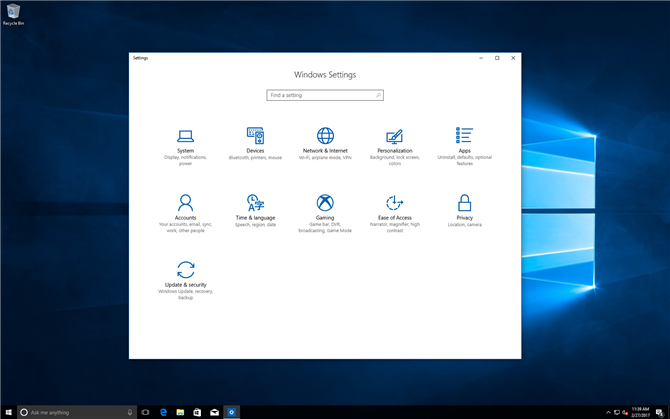
(გამოსახულების კრედიტი: Microsoft)
28. ჩართეთ თამაშის რეჟიმი
მარტივი ცვლილება, თუმცა სავარაუდოდ არ შეიძლება გაუმჯობესდეს თამაშის ეფექტურობა სისტემის უმეტეს ნაწილზე.
ქვეშ “სათამაშო პარამეტრები,” მე “თამაშის რეჟიმი.” დარწმუნდით, რომ ეს არის ჩართული და თქვენი კომპიუტერი შეძლებს ტემპერატურასა და მეხსიერებას უკეთესად (თეორიულად) გაუმჯობესდეს ჩარჩო განაკვეთების თამაშებში.
მიუხედავად იმისა, რომ ჩვენ არ ვართ დარწმუნებული, რომ ეს ნამდვილად ზრდის ჩარჩოს განაკვეთებს, ის ასევე დაბლოკავს Windows Update– ს თამაშის დროს თამაშის დროს. შესაძლებელია, რომ ზოგიერთმა თამაშმა დაინახოს უფრო სტაბილური ჩარჩო განაკვეთები, შესაძლოა, Microsoft– ის საკუთარი პერსონალია, რადგან Game Mode– ი ოფიციალურად არის ჩამოთვლილი, როგორც Xbox– ის ბრენდის ინსტრუმენტი.
29. დააინსტალირეთ DirectX 12
თქვენ უკვე გაქვთ დამონტაჟებული DX12, მაგრამ არსებობს მარტივი გზა იმის შესამოწმებლად, გაქვთ თუ არა ფართოდ გამოყენებული Microsoft API ინსტრუმენტის უახლესი ვერსია.
დააჭირეთ Windows კლავიშსა და R- ს, რომ გახსნათ Run ფუნქცია, შემდეგ ჩაწერეთ “dxdiag” (ისევ, ციტატები) და დააჭირეთ Enter- ს.
ამან უნდა წარმოადგინოს DirectX დიაგნოსტიკური ინსტრუმენტი; გვერდის ბოლოში, ეს გიჩვენებთ DX- ის რომელ ვერსიას დაინსტალირეთ. თუ DX12 არ არის დაინსტალირებული, გადაამოწმეთ Windows განახლებები!
- ეს არის 2020 წლის საუკეთესო ლაპტოპები
